セルのサイズを変更する[Excelの基本操作(初級)]
事前準備
図のようにエクセルに値を入力してください。
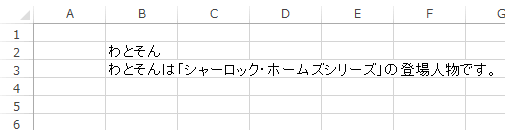
操作対象
リボンの「ホーム」タブの緑線で囲まれた部分を使用します。
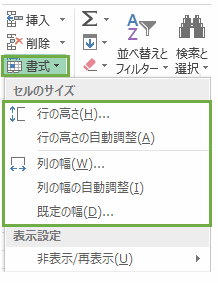
行の高さ
B2を選択して「行の高さ」をクリックします。すると「行の高さ」ウインドウが表示されます。
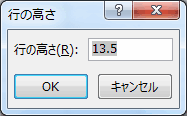
行の高さに「30」を入力してOKボタンを押します。
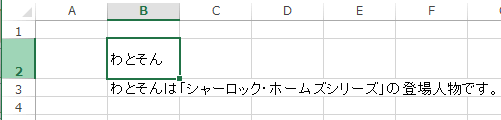
行の高さが広がりましたね。
行の高さの自動調整
B2を選択して「行の高さの自動調整」をクリックします。
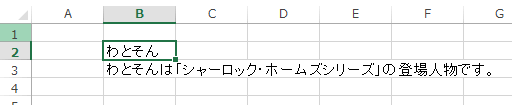
行の高さが自動調整されました。
列の幅
B3を選択して「列の幅」をクリックします。すると「列幅」ウインドウが表示されます。
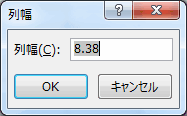
列幅に「30」を入力してOKボタンを押します。
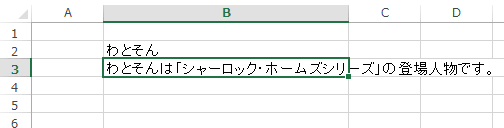
列の幅が広がりましたね。
列の幅の自動調整
B3を選択して「列の幅の自動調整」をクリックします。

列の幅が自動調整されました。
既定の値
「既定の値」をクリックすると「標準の幅」ウインドウが表示されます。
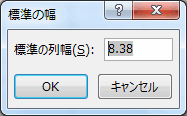
標準の列幅に「3」を入力します。B列以外のセル幅が「3」になりました。
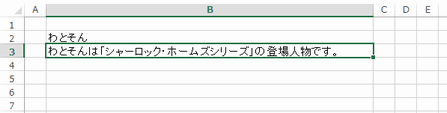
次に、B列を選択後に「列の幅」で「3」を入力してOKボタンを押します。
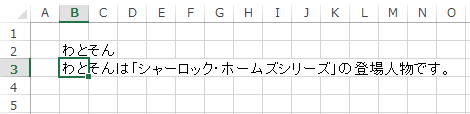
これでこのシートの列幅は全て「3」になりました。
エクセル講座のクイックリンク
スポンサーリンク
関連記事
公開日:2015年04月18日
記事NO:00756
プチモンテ ※この記事を書いた人
 | |
 | 💻 ITスキル・経験 サーバー構築からWebアプリケーション開発。IoTをはじめとする電子工作、ロボット、人工知能やスマホ/OSアプリまで分野問わず経験。 画像処理/音声処理/アニメーション、3Dゲーム、会計ソフト、PDF作成/編集、逆アセンブラ、EXE/DLLファイルの書き換えなどのアプリを公開。詳しくは自己紹介へ |
| 🎵 音楽制作 BGMは楽器(音源)さえあれば、何でも制作可能。歌モノは主にロック、バラード、ポップスを制作。歌詞は抒情詩、抒情的な楽曲が多い。楽曲制作は🔰2023年12月中旬 ~ | |











